Tworzenie zewnętrznego środowiska usługi App Service
Ważne
Ten artykuł dotyczy środowiska App Service Environment w wersji 2, który jest używany z planami izolowanej usługi App Service. Środowisko App Service Environment w wersji 2 zostanie wycofane 31 sierpnia 2024 r. Jest dostępna nowa wersja środowiska App Service Environment, która jest łatwiejsza do użycia i działa w bardziej wydajnej infrastrukturze. Aby dowiedzieć się więcej o nowej wersji, zacznij od wprowadzenia do środowiska App Service Environment. Jeśli obecnie używasz środowiska App Service Environment w wersji 2, wykonaj kroki opisane w tym artykule , aby przeprowadzić migrację do nowej wersji.
Od 29 stycznia 2024 r. nie można już tworzyć nowych zasobów środowiska App Service Environment w wersji 2 przy użyciu dowolnej z dostępnych metod, w tym szablonów usługi ARM/Bicep, witryny Azure Portal, interfejsu wiersza polecenia platformy Azure lub interfejsu API REST. Aby zapobiec usunięciu zasobów i utracie danych, musisz przeprowadzić migrację do środowiska App Service Environment w wersji 3 przed 31 sierpnia 2024 r.
Środowisko Azure App Service Environment to wdrożenie usługi Azure App Service w podsieci sieci wirtualnej platformy Azure (VNet). Istnieją dwa sposoby wdrażania środowiska App Service Environment (ASE):
- Przy użyciu adresu VIP na zewnętrznym publicznym adresie IP, często nazywanym zewnętrznym programem ASE.
- W przypadku adresu VIP na wewnętrznym adresie IP często nazywanym środowiskom ASE wewnętrznego modułu równoważenia obciążenia, ponieważ wewnętrzny punkt końcowy jest wewnętrznym modułem równoważenia obciążenia (ILB).
W tym artykule przedstawiono sposób tworzenia zewnętrznego środowiska ASE. Aby zapoznać się z omówieniem środowiska ASE, zobacz Wprowadzenie do środowiska App Service Environment. Aby uzyskać informacje na temat tworzenia środowiska ASE z wewnętrznym modułem równoważenia obciążenia, zobacz Tworzenie i używanie środowiska ASE z wewnętrznym modułem równoważenia obciążenia.
Przed utworzeniem środowiska ASE
Po utworzeniu środowiska ASE nie można zmienić następujących elementów:
- Lokalizacja
- Subskrypcja
- Grupa zasobów
- Używana sieć wirtualna
- Używana podsieć
- Rozmiar podsieci
Uwaga
Po wybraniu sieci wirtualnej i określeniu podsieci upewnij się, że jest wystarczająco duża, aby uwzględnić przyszłe potrzeby wzrostu i skalowania. Zalecamy rozmiar /24 256 adresów.
Trzy sposoby tworzenia środowiska ASE
Istnieją trzy sposoby tworzenia środowiska ASE:
- Podczas tworzenia planu usługi App Service. Ta metoda tworzy środowisko ASE i plan usługi App Service w jednym kroku.
- Jako autonomiczna akcja. Ta metoda tworzy autonomiczne ase, czyli ase ze niczym w nim. Ta metoda jest bardziej zaawansowanym procesem tworzenia środowiska ASE. Służy do tworzenia środowiska ASE z wewnętrznym modułem równoważenia obciążenia.
- Na podstawie szablonu usługi Azure Resource Manager. Ta metoda dotyczy użytkowników zaawansowanych. Aby uzyskać więcej informacji, zobacz Tworzenie środowiska ASE na podstawie szablonu.
Zewnętrzne środowiska ASE mają publiczny adres VIP, co oznacza, że cały ruch HTTP/HTTPS do aplikacji w środowisku ASE osiąga dostępny przez Internet adres IP. Środowiska ASE z wewnętrznym modułem równoważenia obciążenia mają adres IP z podsieci używanej przez środowiska ASE. Aplikacje hostowane w środowisku ASE z wewnętrznym modułem równoważenia obciążenia nie są widoczne bezpośrednio w Internecie.
Tworzenie środowiska ASE i planu usługi App Service razem
Plan usługi App Service to kontener aplikacji. Podczas tworzenia aplikacji w usłudze App Service wybierasz lub tworzysz plan usługi App Service. Środowiska App Service Environment przechowują plany usługi App Service, a plany usługi App Service przechowują aplikacje.
Aby utworzyć środowisko ASE podczas tworzenia planu usługi App Service:
W witrynie Azure Portal wybierz pozycję Utwórz zasób>Internetowy i mobilna>aplikacja internetowa.
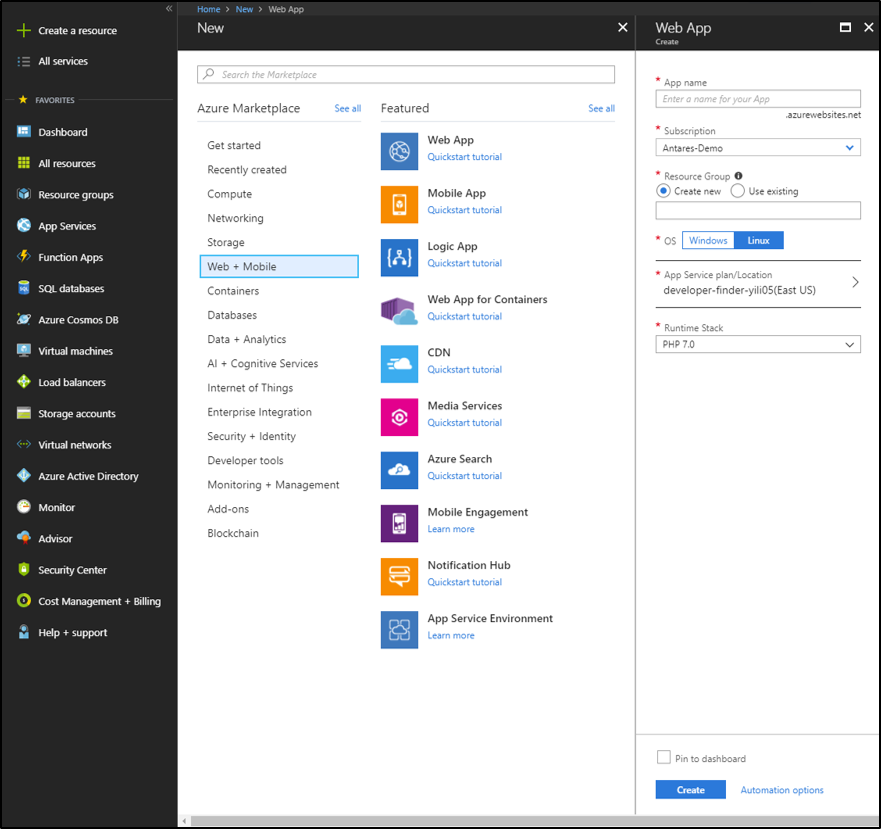
Wybierz subskrypcję. Aplikacja i środowisko ASE są tworzone w tych samych subskrypcjach.
Wybierz lub utwórz grupę zasobów. Za pomocą grup zasobów można zarządzać powiązanymi zasobami platformy Azure jako jednostką. Grupy zasobów są również przydatne podczas ustanawiania reguł kontroli dostępu opartej na rolach dla aplikacji. Aby uzyskać więcej informacji, zobacz Omówienie usługi Azure Resource Manager.
Wybierz system operacyjny (Windows, Linux lub Docker).
Wybierz plan usługi App Service, a następnie wybierz pozycję Utwórz nowy. Aplikacje internetowe systemu Linux i aplikacje internetowe systemu Windows nie mogą znajdować się w tym samym planie usługi App Service, ale mogą znajdować się w tym samym środowisku App Service Environment.
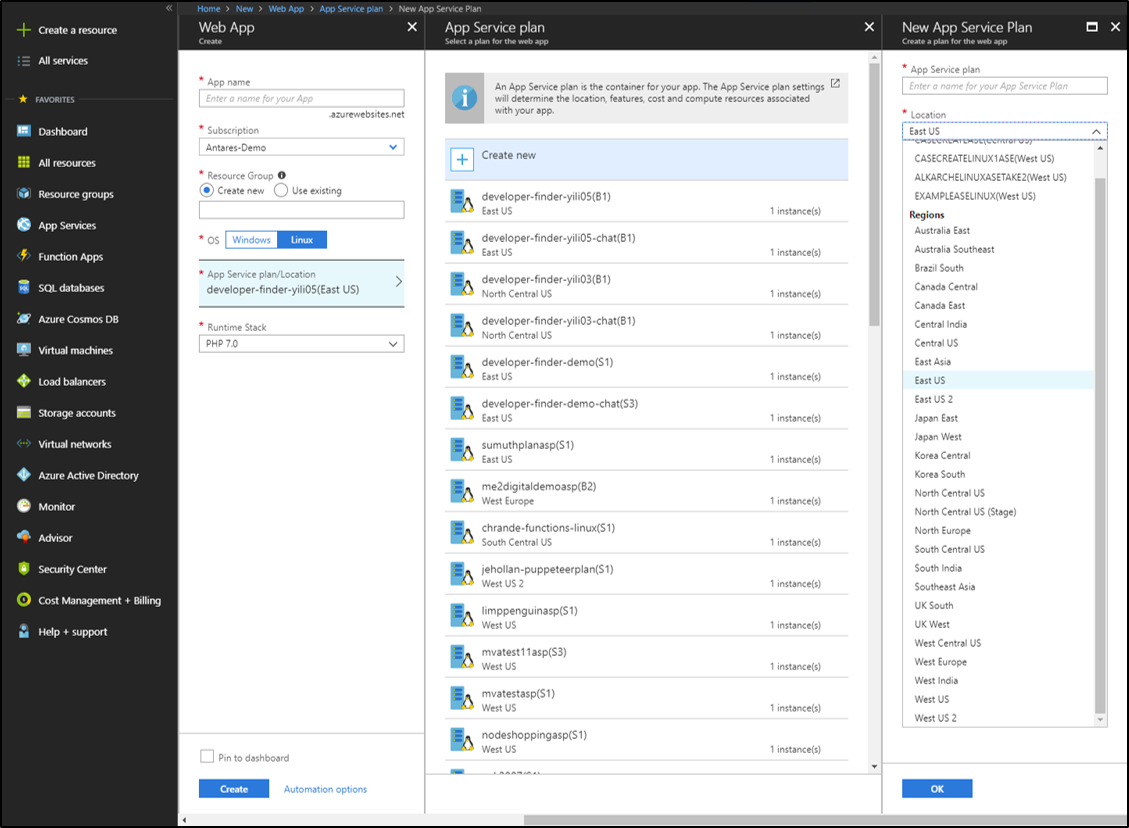
Z listy rozwijanej Lokalizacja wybierz region, w którym chcesz utworzyć środowisko ASE. W przypadku wybrania istniejącego środowiska ASE nie zostanie utworzone nowe środowisko ASE. Plan usługi App Service jest tworzony w wybranym środowisku ASE.
Wybierz pozycję Warstwa cenowa i wybierz jedną z jednostek SKU cen izolowanych . Jeśli wybierzesz kartę Izolowana jednostka SKU i lokalizację, która nie jest środowiskom ASE, w tej lokalizacji zostanie utworzone nowe środowisko ASE. Aby rozpocząć proces tworzenia środowiska ASE, wybierz pozycję Wybierz. Jednostka SKU izolowana jest dostępna tylko w połączeniu ze środowiskami ASE. Nie można również użyć żadnej innej jednostki SKU cenowej w środowisku ASE innym niż izolowane.
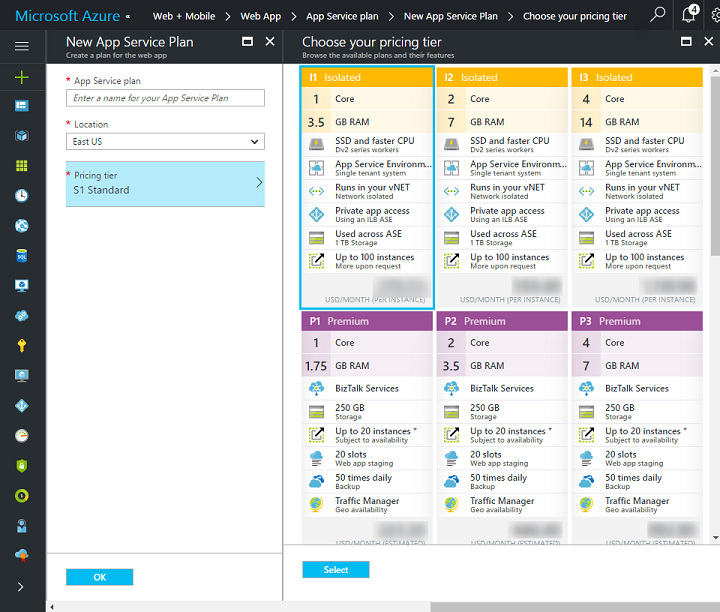
Wprowadź nazwę środowiska ASE. Ta nazwa jest używana w nazwie adresowej dla aplikacji. Jeśli nazwa środowiska ASE to appsvcenvdemo, nazwa domeny to .appsvcenvdemo.p.azurewebsites.net. Jeśli tworzysz aplikację o nazwie mytestapp, adres jest możliwy pod adresem mytestapp.appsvcenvdemo.p.azurewebsites.net. Nie można użyć białych znaków w nazwie. Jeśli używasz wielkich liter, nazwa domeny jest całkowitą małą wersją tej nazwy.
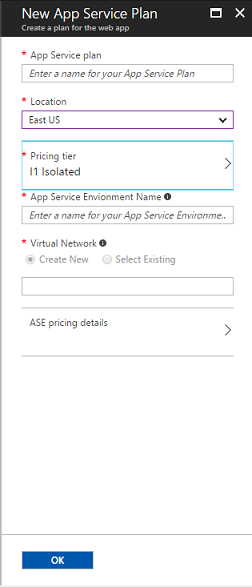
Określ szczegóły sieci wirtualnej platformy Azure. Wybierz pozycję Utwórz nową lub Wybierz istniejącą. Opcja wybrania istniejącej sieci wirtualnej jest dostępna tylko wtedy, gdy masz sieć wirtualną w wybranym regionie. Jeśli wybierzesz pozycję Utwórz nowy, wprowadź nazwę sieci wirtualnej. Zostanie utworzona nowa sieć wirtualna usługi Resource Manager o tej nazwie. Używa ona przestrzeni
192.168.250.0/23adresowej w wybranym regionie. Jeśli wybierzesz pozycję Wybierz istniejącą, musisz:a. Wybierz blok adresów sieci wirtualnej, jeśli masz więcej niż jeden.
b. Wprowadź nową nazwę podsieci.
c. Wybierz rozmiar podsieci. Pamiętaj, aby wybrać wystarczająco duży rozmiar, aby uwzględnić przyszły wzrost środowiska ASE. Zalecamy
/24, który ma 256 adresów i może obsługiwać środowiska ASE o maksymalnym rozmiarze. Nie zalecamy/28na przykład , ponieważ dostępne są tylko 16 adresów. Infrastruktura używa co najmniej siedmiu adresów, a sieć platformy Azure używa kolejnych 5. W podsieci/28pozostało maksymalne skalowanie 4 wystąpień planu usługi App Service dla środowiska ASE zewnętrznego i tylko 3 wystąpień planu usługi App Service dla środowiska ASE z wewnętrznym modułem równoważenia obciążenia.d. Wybierz zakres adresów IP podsieci.
Wybierz pozycję Utwórz , aby utworzyć środowiska ASE. Ten proces tworzy również plan usługi App Service i aplikację. Środowisko ASE, plan usługi App Service i aplikacja znajdują się w tej samej subskrypcji, a także w tej samej grupie zasobów. Jeśli usługa ASE potrzebuje oddzielnej grupy zasobów lub jeśli potrzebujesz środowiska ASE z wewnętrznym modułem równoważenia obciążenia, wykonaj kroki tworzenia środowiska ASE samodzielnie.
Tworzenie środowiska ASE i aplikacji internetowej systemu Linux przy użyciu niestandardowego obrazu platformy Docker
W witrynie Azure Portal utwórz zasób>Web + Mobile>Web App for Containers.
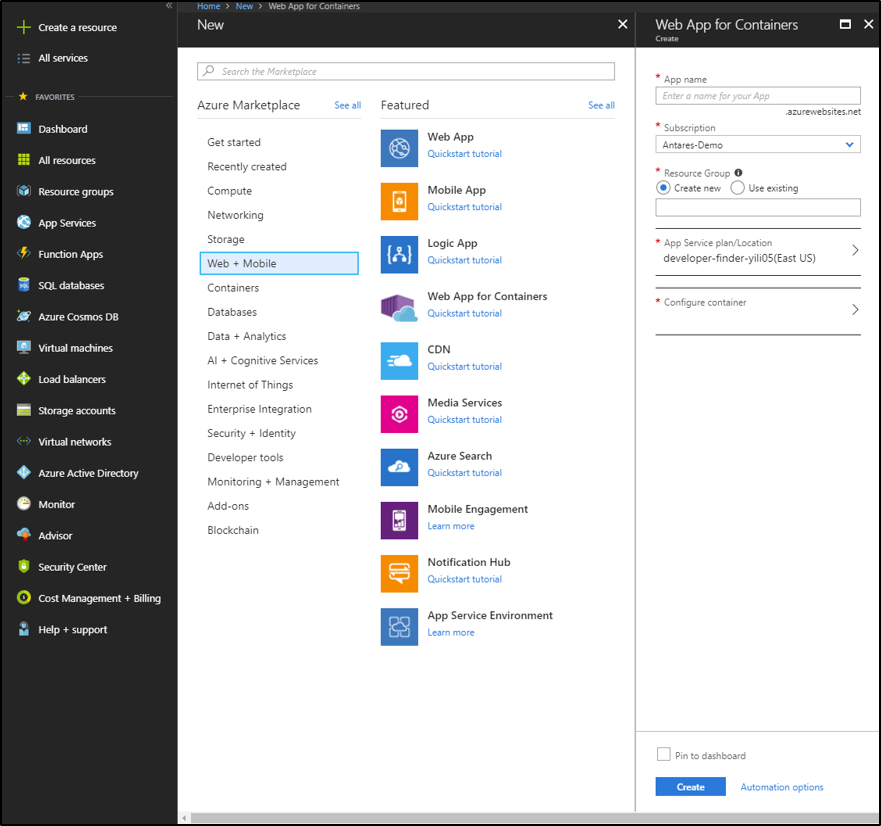
Wybierz subskrypcję. Aplikacja i środowisko ASE są tworzone w tych samych subskrypcjach.
Wybierz lub utwórz grupę zasobów. Za pomocą grup zasobów można zarządzać powiązanymi zasobami platformy Azure jako jednostką. Grupy zasobów są również przydatne podczas ustanawiania reguł kontroli dostępu opartej na rolach dla aplikacji. Aby uzyskać więcej informacji, zobacz Omówienie usługi Azure Resource Manager.
Wybierz plan usługi App Service, a następnie wybierz pozycję Utwórz nowy. Aplikacje internetowe systemu Linux i aplikacje internetowe systemu Windows nie mogą znajdować się w tym samym planie usługi App Service, ale mogą znajdować się w tym samym środowisku App Service Environment.
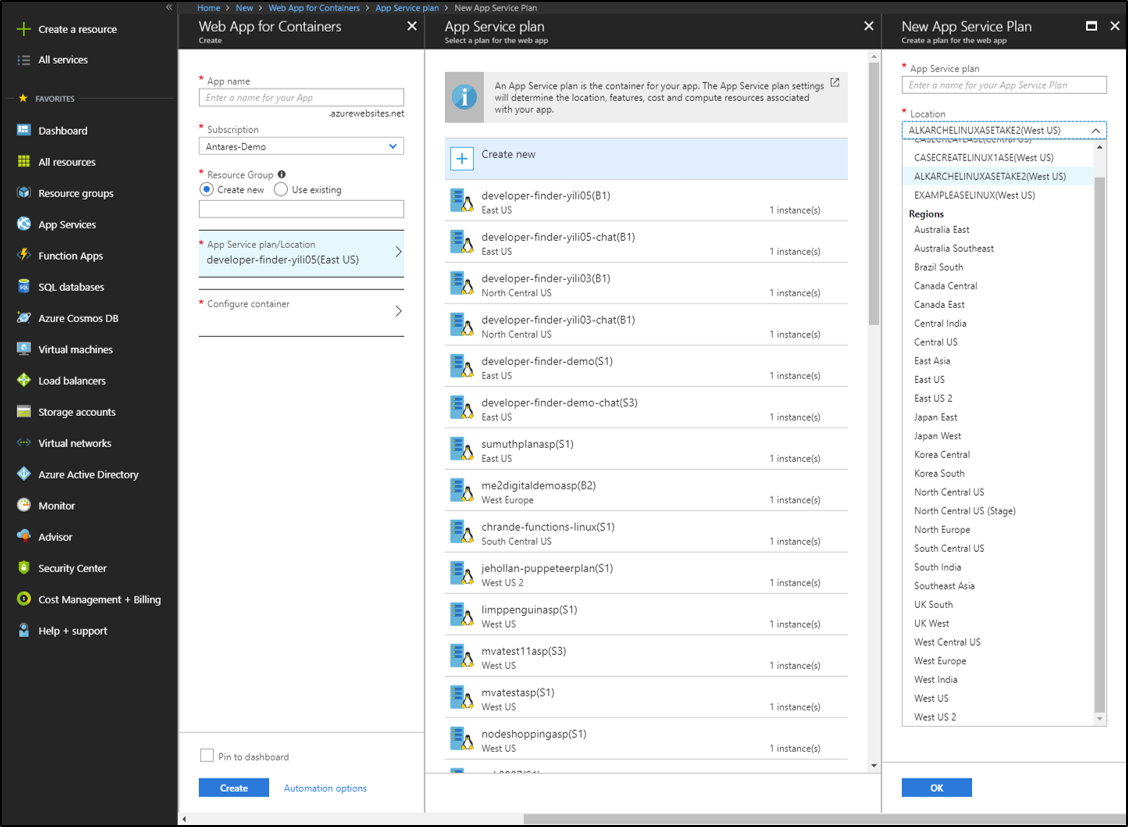
Z listy rozwijanej Lokalizacja wybierz region, w którym chcesz utworzyć środowisko ASE. W przypadku wybrania istniejącego środowiska ASE nie zostanie utworzone nowe środowisko ASE. Plan usługi App Service jest tworzony w wybranym środowisku ASE.
Wybierz pozycję Warstwa cenowa i wybierz jedną z jednostek SKU cen izolowanych . Jeśli wybierzesz kartę Izolowana jednostka SKU i lokalizację, która nie jest środowiskom ASE, w tej lokalizacji zostanie utworzone nowe środowisko ASE. Aby rozpocząć proces tworzenia środowiska ASE, wybierz pozycję Wybierz. Jednostka SKU izolowana jest dostępna tylko w połączeniu ze środowiskami ASE. Nie można również użyć żadnej innej jednostki SKU cenowej w środowisku ASE innym niż izolowane.
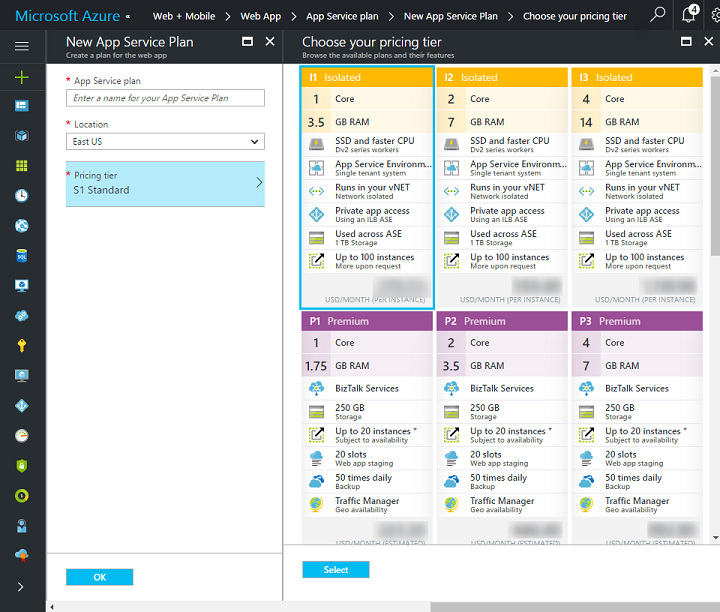
Wprowadź nazwę środowiska ASE. Ta nazwa jest używana w nazwie adresowej dla aplikacji. Jeśli nazwa środowiska ASE to appsvcenvdemo, nazwa domeny to .appsvcenvdemo.p.azurewebsites.net. Jeśli tworzysz aplikację o nazwie mytestapp, adres jest możliwy pod adresem mytestapp.appsvcenvdemo.p.azurewebsites.net. Nie można użyć białych znaków w nazwie. Jeśli używasz wielkich liter, nazwa domeny jest całkowitą małą wersją tej nazwy.
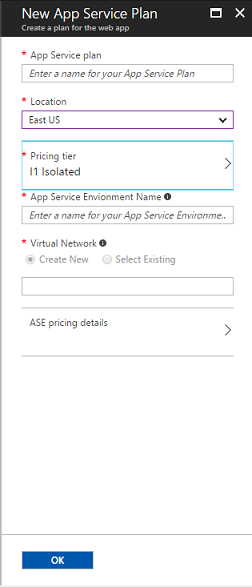
Określ szczegóły sieci wirtualnej platformy Azure. Wybierz pozycję Utwórz nową lub Wybierz istniejącą. Opcja wybrania istniejącej sieci wirtualnej jest dostępna tylko wtedy, gdy masz sieć wirtualną w wybranym regionie. Jeśli wybierzesz pozycję Utwórz nowy, wprowadź nazwę sieci wirtualnej. Zostanie utworzona nowa sieć wirtualna usługi Resource Manager o tej nazwie. Używa ona przestrzeni
192.168.250.0/23adresowej w wybranym regionie. Jeśli wybierzesz pozycję Wybierz istniejącą, musisz:a. Wybierz blok adresów sieci wirtualnej, jeśli masz więcej niż jeden.
b. Wprowadź nową nazwę podsieci.
c. Wybierz rozmiar podsieci. Pamiętaj, aby wybrać wystarczająco duży rozmiar, aby uwzględnić przyszły wzrost środowiska ASE. Zalecamy
/24, który ma 128 adresów i może obsługiwać środowiska ASE o maksymalnym rozmiarze. Nie zalecamy/28na przykład , ponieważ dostępne są tylko 16 adresów. Infrastruktura używa co najmniej siedmiu adresów, a sieć platformy Azure używa kolejnych 5. W podsieci/28pozostało maksymalne skalowanie 4 wystąpień planu usługi App Service dla środowiska ASE zewnętrznego i tylko 3 wystąpień planu usługi App Service dla środowiska ASE z wewnętrznym modułem równoważenia obciążenia.d. Wybierz zakres adresów IP podsieci.
Wybierz pozycję "Konfiguruj kontener".
- Wprowadź niestandardową nazwę obrazu (możesz użyć usługi Azure Container Registry, Docker Hub i własnego rejestru prywatnego). Jeśli nie chcesz używać własnego niestandardowego kontenera, możesz po prostu przenieść kod i użyć wbudowanego obrazu z App Service dla systemu Linux, korzystając z powyższych instrukcji.
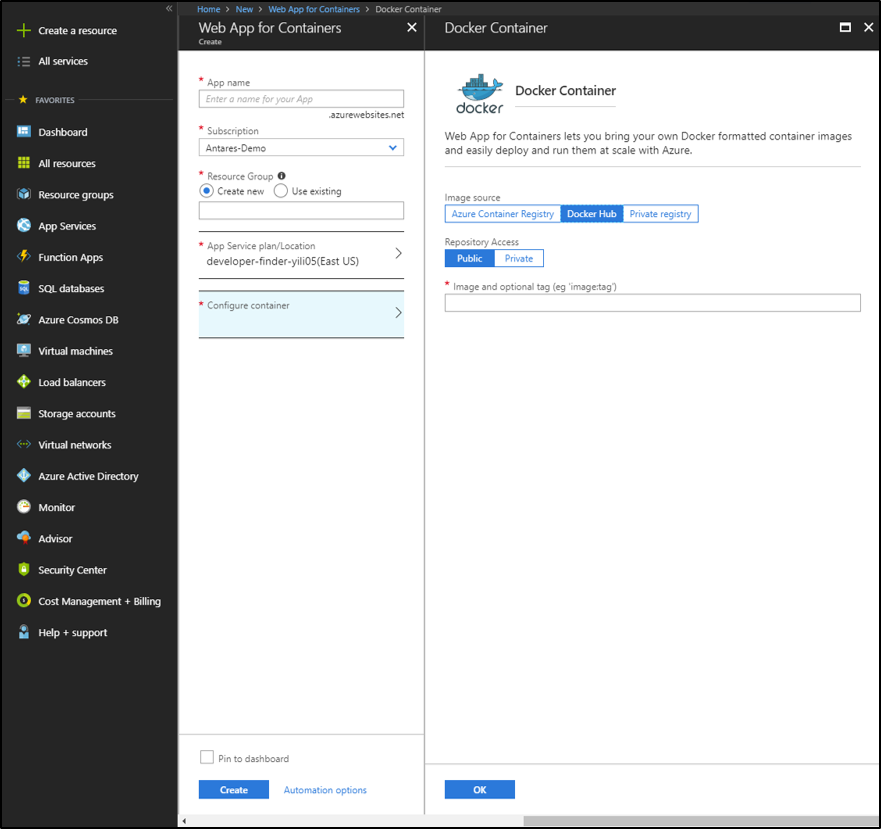
Wybierz pozycję Utwórz , aby utworzyć środowiska ASE. Ten proces tworzy również plan usługi App Service i aplikację. Środowisko ASE, plan usługi App Service i aplikacja znajdują się w tej samej subskrypcji, a także w tej samej grupie zasobów. Jeśli usługa ASE potrzebuje oddzielnej grupy zasobów lub jeśli potrzebujesz środowiska ASE z wewnętrznym modułem równoważenia obciążenia, wykonaj kroki tworzenia środowiska ASE samodzielnie.
Tworzenie środowiska ASE przez siebie
Jeśli tworzysz autonomiczne środowiska ASE, nie ma w nim nic. Pusta usługa ASE nadal ponosi opłatę miesięczną za infrastrukturę. Wykonaj następujące kroki, aby utworzyć środowiska ASE z wewnętrznym modułem równoważenia obciążenia lub utworzyć środowiska ASE we własnej grupie zasobów. Po utworzeniu środowiska ASE możesz tworzyć w nim aplikacje przy użyciu normalnego procesu. Wybierz nowe środowisko ASE jako lokalizację.
Wyszukaj w witrynie Azure Marketplace środowisko App Service Environment lub wybierz pozycję Utwórz zasób>Web Mobile>App Service Environment.
Wprowadź nazwę środowiska ASE. Ta nazwa jest używana dla aplikacji utworzonych w środowisku ASE. Jeśli nazwa to mynewdemoase, nazwa poddomeny to .mynewdemoase.p.azurewebsites.net. Jeśli tworzysz aplikację o nazwie mytestapp, adres jest możliwy pod adresem mytestapp.mynewdemoase.p.azurewebsites.net. Nie można użyć białych znaków w nazwie. Jeśli używasz wielkich liter, nazwa domeny jest całkowitą małą wersją nazwy. Jeśli używasz modułu równoważenia obciążenia, nazwa środowiska ASE nie jest używana w poddomenie, ale zamiast tego jest jawnie określona podczas tworzenia środowiska ASE.
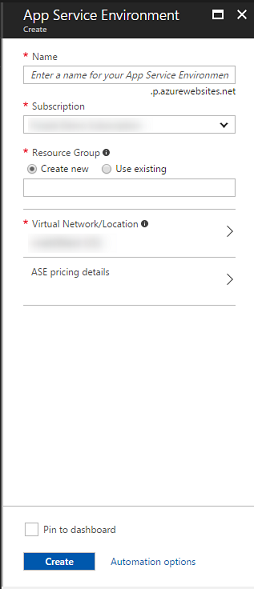
Wybierz subskrypcję. Ta subskrypcja jest również subskrypcją używaną przez wszystkie aplikacje w środowisku ASE. Nie można umieścić środowiska ASE w sieci wirtualnej, która znajduje się w innej subskrypcji.
Wybierz lub określ nową grupę zasobów. Grupa zasobów używana dla środowiska ASE musi być taka sama, która jest używana dla sieci wirtualnej. Jeśli wybierzesz istniejącą sieć wirtualną, wybór grupy zasobów środowiska ASE zostanie zaktualizowany, aby odzwierciedlić tę sieć wirtualną. Jeśli używasz szablonu usługi Resource Manager, możesz utworzyć środowiska ASE z grupą zasobów inną niż grupa zasobów sieci wirtualnej. Aby utworzyć środowisko ASE na podstawie szablonu, zobacz Tworzenie środowiska App Service Environment na podstawie szablonu.
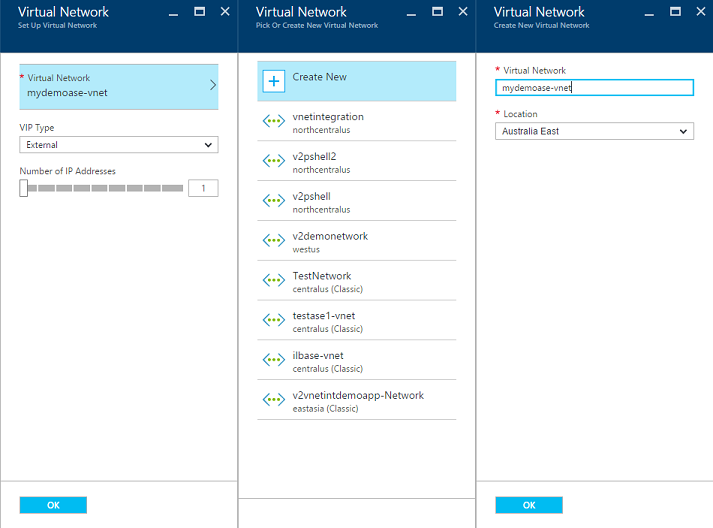
Wybierz sieć wirtualną i lokalizację. Możesz utworzyć nową sieć wirtualną lub wybrać istniejącą sieć wirtualną:
W przypadku wybrania nowej sieci wirtualnej możesz określić nazwę i lokalizację.
Nowa sieć wirtualna ma zakres adresów 192.168.250.0/23 i podsieć o nazwie default. Podsieć jest zdefiniowana jako 192.168.250.0/24. Możesz wybrać tylko sieć wirtualną usługi Resource Manager. Wybór typu adresu VIP określa, czy można uzyskać bezpośredni dostęp do środowiska ASE z Internetu (zewnętrznego) lub jeśli korzysta z wewnętrznym modułem równoważenia obciążenia. Aby dowiedzieć się więcej o tych opcjach, zobacz Tworzenie wewnętrznego modułu równoważenia obciążenia i używanie go w środowisku usługi App Service.
W przypadku wybrania opcji Zewnętrzne dla typu adresu VIP możesz wybrać liczbę zewnętrznych adresów IP tworzonych przez system na potrzeby protokołu SSL opartego na adresach IP.
W przypadku wybrania opcji Wewnętrzny dla typu adresu VIP należy określić domenę używaną przez środowisko ASE. Środowiska ASE można wdrożyć w sieci wirtualnej korzystającej z zakresów adresów publicznych lub prywatnych. Aby użyć sieci wirtualnej z zakresem adresów publicznych, należy utworzyć sieć wirtualną z wyprzedzeniem.
W przypadku wybrania istniejącej sieci wirtualnej zostanie utworzona nowa podsieć podczas tworzenia środowiska ASE. Nie można użyć wstępnie utworzonej podsieci w portalu. Jeśli używasz szablonu usługi Resource Manager, możesz utworzyć środowiska ASE z istniejącą podsiecią. Aby utworzyć środowisko ASE na podstawie szablonu, zobacz Tworzenie środowiska App Service Environment na podstawie szablonu.
Środowisko usługi App Service — wersja 1
Nadal można tworzyć wystąpienia pierwszej wersji środowiska App Service Environment (ASEv1). Aby rozpocząć ten proces, wyszukaj w witrynie Marketplace ciąg App Service Environment w wersji 1. Środowiska ASE są tworzone w taki sam sposób, jak w przypadku tworzenia autonomicznego środowiska ASE. Po zakończeniu usługa ASEv1 ma dwa frontony i dwa procesy robocze. W przypadku środowiska ASEv1 należy zarządzać frontonami i procesami roboczymi. Nie są one automatycznie dodawane podczas tworzenia planów usługi App Service. Fronton działa jako punkty końcowe HTTP/HTTPS i wysyła ruch do procesów roboczych. Procesy robocze to role hostujące aplikacje. Ilość frontonów i procesów roboczych można dostosować po utworzeniu środowiska ASE.
Aby dowiedzieć się więcej na temat środowiska ASEv1, zobacz Wprowadzenie do środowiska App Service Environment w wersji 1. Aby uzyskać więcej informacji na temat skalowania, zarządzania i monitorowania środowiska ASEv1, zobacz Jak skonfigurować środowisko App Service Environment.